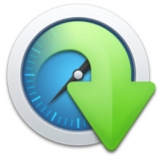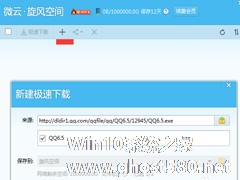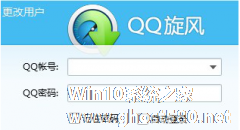-
QQ旋风如何离线下载?QQ旋风实现离线下载的方法
- 时间:2024-05-21 09:30:12
大家好,今天Win10系统之家小编给大家分享「QQ旋风如何离线下载?QQ旋风实现离线下载的方法」的知识,如果能碰巧解决你现在面临的问题,记得收藏本站或分享给你的好友们哟~,现在开始吧!
我们经常在网上下载资源的时候碰到下载速度很慢的情况,特别是碰到一些大文件下载的时候,下载时间要非常长,QQ旋风下载工具里面有一个离线下载功能,此功能可以在我们关掉电脑的情况下将需要下载的资源下载到资源服务器,我们再从资源服务器下载的时候就可以变得速度很快,那么QQ旋风如何离线下载呢?
1、首先启动QQ旋风

2、点击界面的左上角,登陆QQ旋风

3、登陆上去就会显示用户头像,如下图

4、点击旋风空间,就会显示离线下载的资源。

5、我们首先将复制好的下载资源链接,然后去到旋风空间的面板上 ,点 + 进行添加下载。如下图

6、点击确定之后,就会下载到旋风的离线空间了。完成了之后就像下面这样

7、这只是下载到了旋风空间,并不是下载到本地。等它在旋风空间下载完成之后,我们再下载回自己的电脑。选择需要下载到自己电脑的资源,然后点击极速下载。
8、从离线空间下载回本地,有一个极速的两个字。

9、下面给大家介绍一下,如何把旋风正在下载的任务也添加到旋风空间。在旋风那里,我们正常下载的时候会出来极速下载的字。我们点击它即可保存到旋风空间加速下载。

知道了QQ旋风离线下载的使用方法,我们就可以在我们离开电脑或者晚上睡觉的时候打开QQ旋风下载器,然后离线下载我们需要的资源了,这样就不会再出现下载网速特别慢的情况。
以上就是关于「QQ旋风如何离线下载?QQ旋风实现离线下载的方法」的全部内容,本文讲解到这里啦,希望对大家有所帮助。如果你还想了解更多这方面的信息,记得收藏关注本站~
本①文*来源Win10系统之家www.ghost580.net,转载请注明出处!
相关文章
-
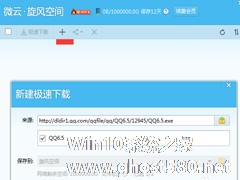
我们经常在网上下载资源的时候碰到下载速度很慢的情况,特别是碰到一些大文件下载的时候,下载时间要非常长,QQ旋风下载工具里面有一个离线下载功能,此功能可以在我们关掉电脑的情况下将需要下载的资源下载到资源服务器,我们再从资源服务器下载的时候就可以变得速度很快,那么QQ旋风如何离线下载呢?
1、首先启动QQ旋风
2、点击界面的左上角,登陆QQ旋风
3、登... -

QQ旋风怎么使用离线下载?QQ旋风的离线下载功能十分的强大,可以将一个下载速度很慢的文件在短时间内下载到旋风服务器中,然后再从服务器下载到我们的电脑。那下面,小编就为大家介绍下QQ旋风使用离线下载方法。
1、QQ旋风的资源库:
这个还是比较强大的,你打开qq旋风后,可以直接进入资源库,进行搜索。主要的资源为游戏(单机/网游客户端/手游等)、软件(电脑各类软件)... -

QQ旋风如何修改下载路径?QQ旋风是腾讯推出的一款互联网下载工具,支持离线下载、批量下载,SOCKS5、HTTP代理等功能。QQ旋风要怎么修改下载路径呢,下面就给大家分享具体步骤。
1、打开并登录QQ旋风账号
2、在右上角找到我们主菜单---找到设置的选项
3、打开设置的选项卡,在左边找到任务设置< -
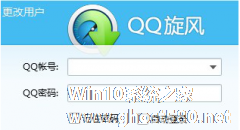
QQ旋风的下载任务数量怎么设置 设置QQ旋风的下载任务数量的教程
QQ旋风的下载任务数量怎么设置?QQ旋风是一款功能全面的下载工具,用户可以使用其下载想要的软件。想要同时下载多个软件,但是又不知道怎么设置下载数量。下面就是设置QQ旋风的下载任务数量的教程,一起来看看吧!
1、将QQ旋风打开并登录进去
2、如图,点击右上角的设置按钮
3、在弹出的菜单中点击【设置】<imgsrc="h...